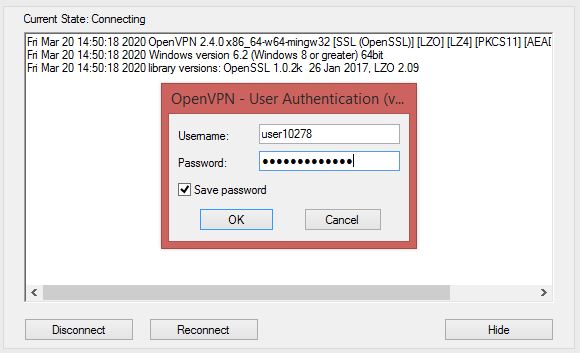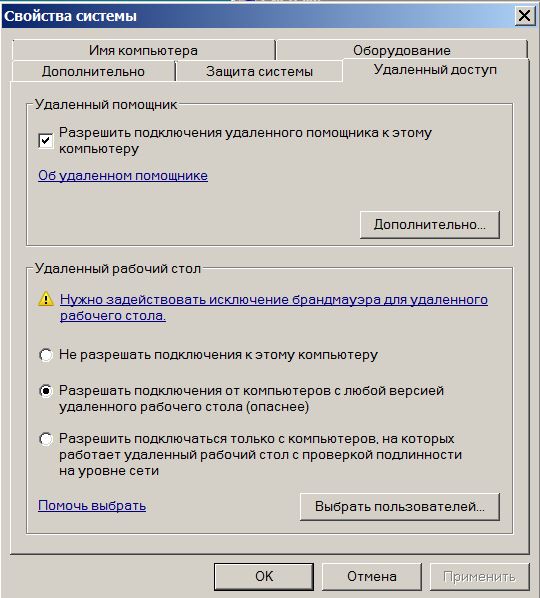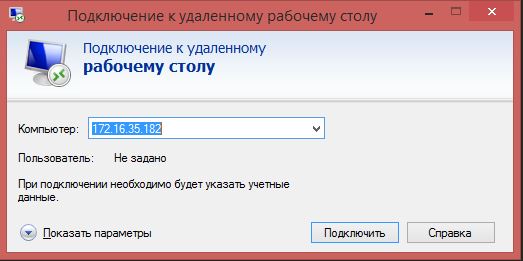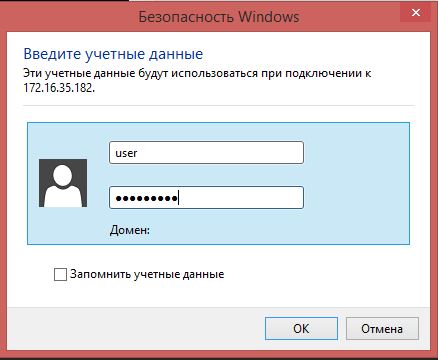- ПРИМЕР 1: УДАЛЕННЫЙ РАБОЧИЙ СТОЛ WINDOWS ЧЕРЕЗ OPENVPN
- Результат: удаленный доступ к рабочему столу Windows с серым IP через OpenVPN и RDP
- Исходные данные
- Шаг 1. Установка программ OpenVPN на оба компьютера
- Результат: OpenVPN установлен на оба компьютера
- Шаг 2. Создаем туннели на сайте VPNKI
- Результат: Туннели созданы, процесс OpenVPN на сервере запущен, скачан профиль подключения на оба компьютера
- Шаг 3. Подключение VPN туннелей
- Результат: Оба туннеля подключены
- Шаг 4. Пинг удаленного компьютера
- Результат: Пинг удаленного компьютера успешен
- Шаг 4. Доступ к удаленному рабочему столу компьютера
- Результат: Вы получили доступ к удаленному рабочему столу Компьютера 2
- Вы успешно прошли все пункты и получили удаленный доступ к рабочему столу Windows на удаленном компьютере!
- Самая простая в мире настройка VPN удаленному сотруднику
ПРИМЕР 1: УДАЛЕННЫЙ РАБОЧИЙ СТОЛ WINDOWS ЧЕРЕЗ OPENVPN
Результат: удаленный доступ к рабочему столу Windows с серым IP через OpenVPN и RDP
Если вы впервые настраиваете свою систему то вам, вероятно, будет важно знать ту последовательность действий, которая приведет к успеху.
Ниже представлена последовательность шагов, которая даст вам уверенность в том, что вы на верном пути.
Большинство пользователей потратят на подключение 15-30 минут своего времени в зависимости от ИТ-подготовки.
Постарайтесь не отступать от последовательности, чтобы не запутаться.
Не отвлекайтесь от процесса, старайтесь понимать что именно вы делаете и каким должен быть результат каждого действия.
PS: Если вы читаете этот раздел уже после «некоторых экспериментов», то имеет смысл очистить все настройки на сайте в разделе «Дополнительно», а также на ваших устройствах и начать все заново.
В этом примере приведены вымышленные данные. В вашем случае, используемые адреса устройств будут другими.
Этот пример написан для того, чтобы вы могли сопоставить схему и текст, а затем применить полученные знания к своей задаче.
Исходные данные
Итак, мы хотим получить удаленный доступ к компьютеру с ОС Windows с другого компьютера с ОС Windows через Интернет. Будем считать, что оба компьютера обладают «серыми» адресами от операторов связи и напрямую из сети Интернет не доступны.
Давайте представим, что мы хотим получить удаленный доступ с Компьютера 1 (дом) на Компьютер 2 (офис). Для этого мы будем использовать подключения двух компьютеров с протоколом OpenVPN, систему VPNKI и штатное средство Windows для удаленного доступа к компьютеру под названием «Подключение к удаленному рабочему столу».
Для этого мы подключим одно VPN соединение с домашнего компьютера, а другое VPN соединение с офисного комьютера. Таким образом, схема подключений будет выглядеть следующим образом. Адреса и имена подключений мы рассмотрим позднее, а пока просто схема:
Шаг 1. Установка программ OpenVPN на оба компьютера
Результат: OpenVPN установлен на оба компьютера
Шаг 1.0. Скачайте с сайта проекта OpenVPN последнюю версию этой программы.
Например нас интересует версия для Windows7/8/8.1 и т.д..
Шаг 1.1. Установите эту программу на оба компьютера. При установке, вероятнее всего, потребуются права администратора системы Windows
На этом шаге установщик может спросить к какой сети («Общественной» или «Частной» в терминах Windows) следут отнести новое сетевое подключение.
Тут выбирать вам, но запомните свой выбор, так как он напрямую касается раздела в правилах межсетевого экрана Windows, с которым вам еще предстоит иметь дело.
Шаг 1.2. После установки запустите ярлык программы OpenVPN GUI на обоих комьютерах и переходите к настройкам на сайте VPNKI.
Шаг 2. Создаем туннели на сайте VPNKI
Результат: Туннели созданы, процесс OpenVPN на сервере запущен, скачан профиль подключения на оба компьютера
Шаг 2.0. На личной странице сайта создайте два туннеля. Запишите куда-нибудь IP адреса, выданные вам системой для обоих туннелей
Шаг 2.1. Запустите процесс OpenVPN на сервере, установив галочку, скачайте и сохраните профиль подключения (файл с расширением .ovpn) на оба компьютера. Этот профиль будет использоваться клиентскими программами OpenVPN на обоих компьютерах для установления подключения. Обратите внимание на порт, выданный вам системой — он уникален и выделен только для вас. Его номер также содержится в скачанном вами профиле.
Важно! Скриншот немного устарел, так как с февраля 2021 мы запустили поддержку OpenVPN как поверх протокола UDP, так и через TCP. У этих вариантов есть свои плюсы и минусы. Чуть более подробно смотрите здесь.
Все готово для подключения. попробуем
Шаг 3. Подключение VPN туннелей
Результат: Оба туннеля подключены
Шаг 3.1. Импортируйте загруженные профили в программу OpenVPN на обоих компьютерах. Для этого запустите программу OpenVPN GUI (хотя она уже должна быть запущена) и найдите ее ярлычок в системном трее Windows, рядом с часами.
Нажмите на ярлычок правой кнопкой мыши и выберите пункт «Импорт профиля» (Import file). Затем выберите сохранный профиль на своем компьютере.
Шаг 3.2. Теперь давайте подключим туннели на обоих компьтерах. При установлении соединения вас попросят ввести логин и пароль, который вы назначили туннелю в личном кабинете сайта VPNKI. Естественно, на каждом компьютере мы указываем свое собственное имя и пароль. В данном случае скриншот показывает подключение Компьютера 1. На втором компьютере имя будет user10279.
После успешного подключения вы увидите в системном трее Windows зеленый значок OpenVPN, который означает, что подключение успешно.
Если так, то имеет смысл посмотреть как оба соединения выглядят на стороне сервера VPNKI. Для этого перейдите в пункт меню «Статус подключений» в личном кабинете сайта. На сайте вы увидите приблизительно такую картину.
Шаг 4. Пинг удаленного компьютера
Результат: Пинг удаленного компьютера успешен
Шаг 4.1 Если два туннеля работают, то самое время проверить связь двух компьютеров между собой. Начать имеет смысл с выполнения команды ping на Компьютере 1. Это важный шаг и не стоит им пренебрегать.
В меню Windows — «Пуск» — «Выполнить» напишите три буквы — cmd
Это запустит командную строку Windows и в ней мы воспользуемся командой ping. Напишите там ping и далее адрес удаленного компьютера (в нашем примере Компьютера 2 — 172.16.35.182). Команда будет выглядеть так: ping 172.16.35.182
Если вы все делали по инструкции, то пинг, вероятнее всего, будет неуспешен. И это не удивительно, так как при установке OpenVPN ваш компьютер создал новое сетевое подключение, а правила межсетевого экрана должны все заблокировать.
На время тестов отключите межсетевой экран на принимающей стороне (Компьютер 2) и после этого пинги должны быть успешны.
Такой же пинг вы можете выполнить и из личного кабинета системы, перейдя на страницу «Инструменты«
Шаг 4. Доступ к удаленному рабочему столу компьютера
Результат: Вы получили доступ к удаленному рабочему столу Компьютера 2
После того, как пинг оказался успешен можно переходить к удаленонму доступу к рабочему столу.
Шаг 4.1. На Компьютере 2 вам потребуется разрешить удаленный доступ. Для этого перейдите в «Свойства системы» и установите галочку в разделе «Удаленный помощник». На разных ОС Windows этот пункт меню может выглядет по-разному, но смысл его тот же.
Шаг 4.2. На компьютере 1 запустите программу подключения к удаленному рабочему столу. Этот пункт меню находится — «Пуск» — «Программы» — «Стандартные» — «Подключение к удаленному рабочему столу». В открывшемся окне впишите IP адрес Компьютера 2 — 172.16.35.182
Нажмите «Подключить» и после этого вы должны увидеть окно для ввода логина и пароля, но уже в систему Windows Компьютера 2.
Надеемся, что все получилось успешно.
Вы успешно прошли все пункты и получили удаленный доступ к рабочему столу Windows на удаленном компьютере!
Какие могут быть сложности после установления соединения?
— так как в примере использовалось подключение по протоколу OpenVPN, то следует иметь ввиду, что в системе VPNKI мы принудительно обрываем соединения OpenVPN в 00-00 по Московскому времени. Это связано не только с OpenVPN, но и со всеми другими протоколами, так как слишком много сессий VPN на нашем сервере зависает из-за нестабильности Интернета. Это означает, что удаленный Компьютер 2 потеряет соединение с сервером VPNKI в 00-00 и должен смочь переустановить это соединение автоматически.Увы, это не всегда происходит успешно, поэтому:
1. По слухам 🙂 переподключение без всплывающего окна с вводом логина и пароля возможно при использовании OpenVPN как системной службы Windows, а не как программы пользователя.
2. И как второй вариант, ознакомьтесь с тем, как сказать OpenVPN о том, что необходимо использовать файл с логином и паролем. В этом случае окошко не должно появляться https://vpnki.ru/questions/support-forum/tuns-routing/677-%D0%BF%D1%80%D0%BE%D0%B1%D0%BB%D0%B5%D0%BC%D1%8B-tap-%D0%B0%D0%B4%D0%B0%D0%BF%D1%82%D0%B5%D1%80%D0%B0#5784
— может не хватать скорости для передачи трафика удаленного рабочего стола. Это решается путем перехода на другой тарифный план в системе VPNKI
*** Если вдруг что-то не получилось, обращайтесь на Форум
Источник
Самая простая в мире настройка VPN удаленному сотруднику
Хочу поделиться с вами одной программой, особенно актуальной в текущее время, когда многие предприятия вынужденно переводят своих сотрудников на удаленку. Обычно для организации удаленной работы нужно обеспечить доступ к корпоративным ресурсам – внутренним программам, общим папкам, базам данных, 1С. Также, часто требуется и доступ к рабочему компьютеру – удаленный рабочий стол. Самый простой и безопасный способ это сделать – дать сотруднику доступ к офисной сети с домашнего компьютера, применив технологию VPN.
Я не буду углубляться в суть данной технологии, так как если вы это читаете – то, наверняка, уже все знаете или только познаете. Я хочу лишь помочь упростить настройку VPN-подключения для сотрудника. Сразу оговорюсь, что рассматривается только тип VPN L2TP/IPsec с общим ключом. PPTP я считаю ненадежным, а остальные виды вроде не так и распространены.
К сожалению, далеко не все пользователи ПК в состоянии правильно настроить подключение. На примере места, где я работаю системным администратором (строительная компания) – таких сотрудников оказалось 99%. Казалось бы, что может быть проще – ввести адрес сервера, логин, пароль, тип подключения… Но нет, не всем это дано. Выхода здесь два – сисадмин или сам настраивает подключение индивидуально каждому, или использует средства автоматизации, которые это сделают за него. Я всегда был сторонником второго, думаю так и должен поступать настоящий сисадмин. Из идеи появился первый концепт, доработки, и вот, первая более-менее рабочая версия. Программа состоит по сути всего из одного окна, что на рисунке ниже.
Предполагается, что VPN-сервер вы уже настроили, тем более многие современные роутеры имеют эту функциональность «из коробки». Особенно хочется отметить роутеры Keenetic, да не сочтите рекламой. Меня поразила их функциональность и простота настройки при отличной стабильности и надежности, надеюсь они и дальше будут оставаться такими.
Итак, в окне моей программы вы заполняете шесть вполне понятных полей, нажимаете «Сформировать exe файл». Выбираете место, где его сохранить. Он будет называться также, как название подключения, указанного в программе. Передаете сформированный файл сотруднику, сообщаете пароль, который вы ввели во второе поле программы. Сотруднику для подключения к офисной сети остается лишь запустить этот файл и ввести пароль. Пароль будет сохранен на компьютере сотрудника на 90 дней (в папке %LocalAppData%\CDSD\VPNConnector\<название_подключения>\cpf.dat). Файл нужно запускать тогда, когда понадобится доступ к офисной сети, а также в случае, если был разрыв интернет-соединения при уже установленном ранее подключении.
Теперь о самом главном. О безопасности. Первое – сисадмин не передает пользователю его логин и пароль от VPN-сервера, вообще. Также не передается общий ключ и IP-адрес сервера, хотя последнее пользователь может с легкостью узнать сам. Вам больше не нужно беспокоиться, что эти данные, по старинке передаваемые, скажем, электронным письмом, мог увидеть кто-то еще. Нужно только передать сформированный exe-файл почтой или через флешку, а пароль можно продиктовать и по телефону (допускается кириллица в пароле). Второе – введенный пользователем пароль в окно установки подключения сохраняется на его компьютере в зашифрованном виде. Третье – в сформированном exe-файле все реквизиты зашифрованы этим самым паролем (что из второго поля). Вы увидите результат шифровки в четырех последних полях. И последнее – программа из сформированного exe-файла создает сама новое VPN-подключение, но никогда не сохраняет логин и пароль в нем, а вводит их на этапе запуска подключения.
Вот ссылка на скачивание этой программы: VPN.Connect.zip
Зеркало: VPN.Connect.zip
Требования для запуска: на компьютере должен быть установлен .NET Framework 4. В Windows 8.1 и 10, а возможно и будущих версиях, он уже есть. В Windows 7 вроде ставится автоматически через центр обновлений, но точно не помню. На всякий случай, ссылка на установщик: .NET Framework 4.
Кстати, в моей организации для удаленного рабочего стола мы используем ПО, работающее исключительно по локальной сети, и соответственно, по VPN тоже. Это безопаснее, чем всякие TeamViewer и AnyDesc, так как недоступно из интернета широкой аудитории. На данный момент прижилось ПО NoMachine, может и вам пригодится, если нет возможности использовать обычный RDP.
Если вам интересны исходники программы, думаю, большого секрета в них нет, и я могу их выложить в открытый доступ на гитхабе, например. Написано на C#, WinForms.
Я для себя писал и некоторые другие полезные программы, малую часть из которых выкладывал на своем сайте (совсем нет времени на остальное). Сайт некоммерческий, рекламы на нем нет и никогда не будет, а хостится он на бесплатном ресурсе, поэтому особой выгоды для меня не несет, да и затрат тоже (кстати, поэтому претензии по его недоступности или тормознутости мною не принимаются 🙂 ). Думаю, уместно оставить на него ссылку здесь: личная страничка, если кому пригодится опубликованный там софт – буду искренне рад.
Источник